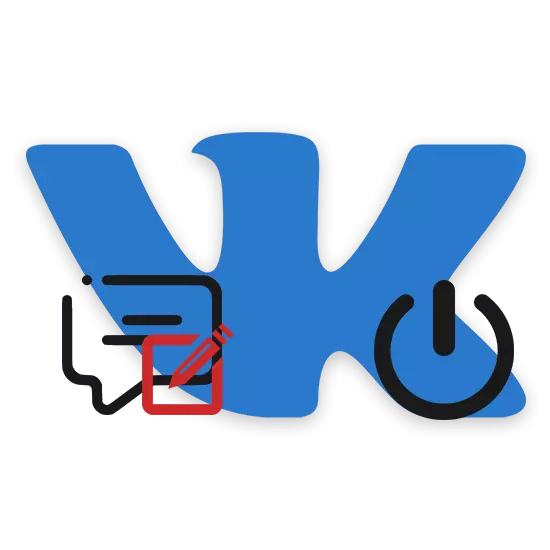
సోషల్ నెట్వర్క్ VKontakte వ్యాఖ్యలు ధన్యవాదాలు, మీరు, ఇతర వినియోగదారులు వంటి, మీ అభిప్రాయం భాగస్వామ్యం లేదా ఏదైనా చర్చించడానికి చేయవచ్చు. ఈ విషయంలో, వ్యాఖ్యలను చేర్చడం యొక్క పద్ధతులను తెలుసుకోవడం ముఖ్యం, ఇది వ్యాసం యొక్క కోర్సులో మరింత నాకు తెలియజేస్తుంది.
పూర్తి వెర్షన్
వ్యాఖ్యలను సృష్టించే అవకాశం నేరుగా గోప్యతా పారామితులకు సంబంధించినది, ఇది మేము ఇప్పటికే వ్యాసాలలో ఒకదానిలో మాట్లాడాం. మీరు వైపు ప్రశ్నలు ఉంటే, లింక్ సూచనలను సూచించండి.
గమనిక: అప్రమేయంగా, అన్ని విభాగాలలో వ్యాఖ్యలు మొదలైనవి.
మీరు తెలిసినట్లుగా, ఫోటోల నుండి వ్యాఖ్యానించడం ఏ డిఫాల్ట్ వినియోగదారునికి అందుబాటులో ఉంటుంది. ఏదేమైనా, ఫైల్ యొక్క స్థానభ్రంశం ఏ ఆల్బమ్కు అయినా, గోప్యతా సెట్టింగ్ల తప్పు వలన ఈ అవకాశం అదృశ్యమవుతుంది.
- మెను ద్వారా, "ఫోటోలు" విభాగానికి వెళ్లి, మీరు వ్యాఖ్యను ఎనేబుల్ చేయదలిచిన ఆల్బమ్ను ఎంచుకోండి.
- ప్రారంభ పేజీ యొక్క శీర్షికలో, "సవరించు ఆల్బమ్" లింక్పై క్లిక్ చేయండి.
- "వివరణ" బ్లాక్ కింద, "ఫోటోలను ఎవరు వ్యాఖ్యానించగలరు" మరియు ఇష్టపడే విలువను సెట్ చేయండి.
- ప్రీసెట్ పారామితిని మార్చడం ద్వారా, సేవ్ మార్పులు బటన్పై క్లిక్ చేయండి.
- వ్యాఖ్యానించిన అవకాశం సహా ప్రామాణిక ఆల్బమ్ల లభ్యత, మొదటి మార్గం ద్వారా మాత్రమే ప్రభావితమవుతుంది.
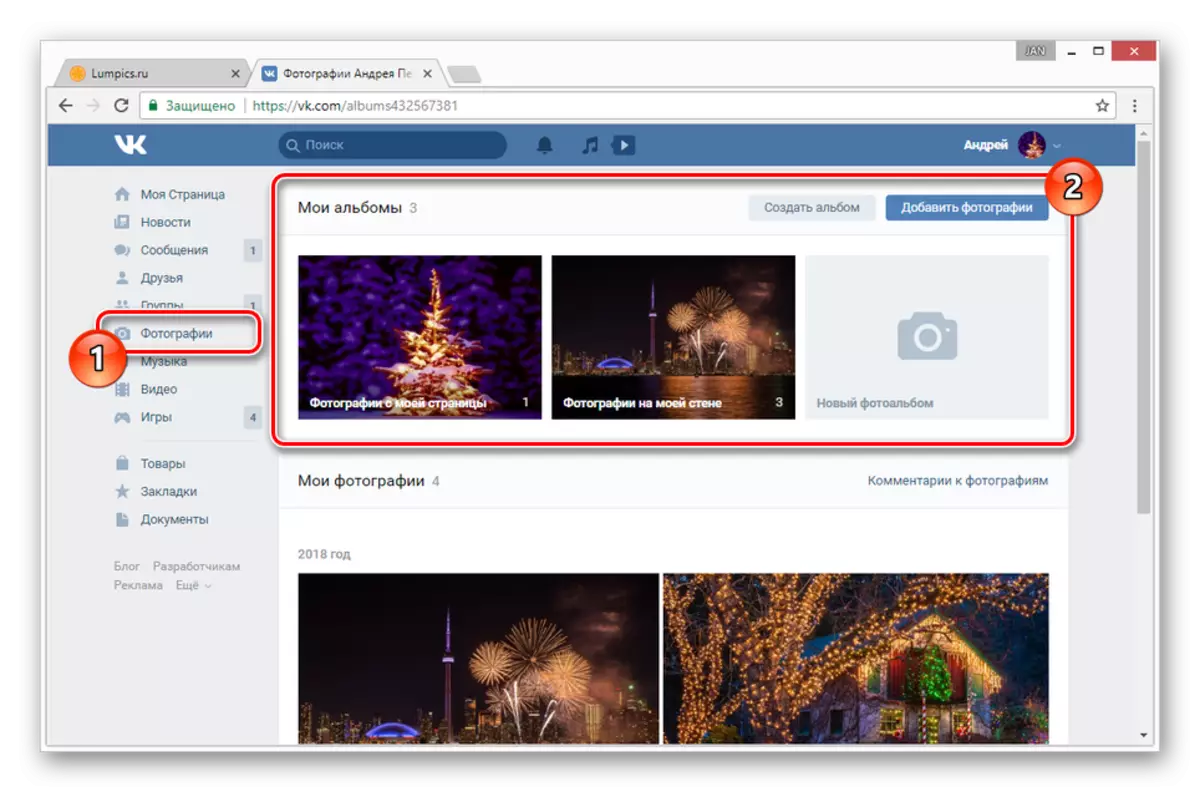
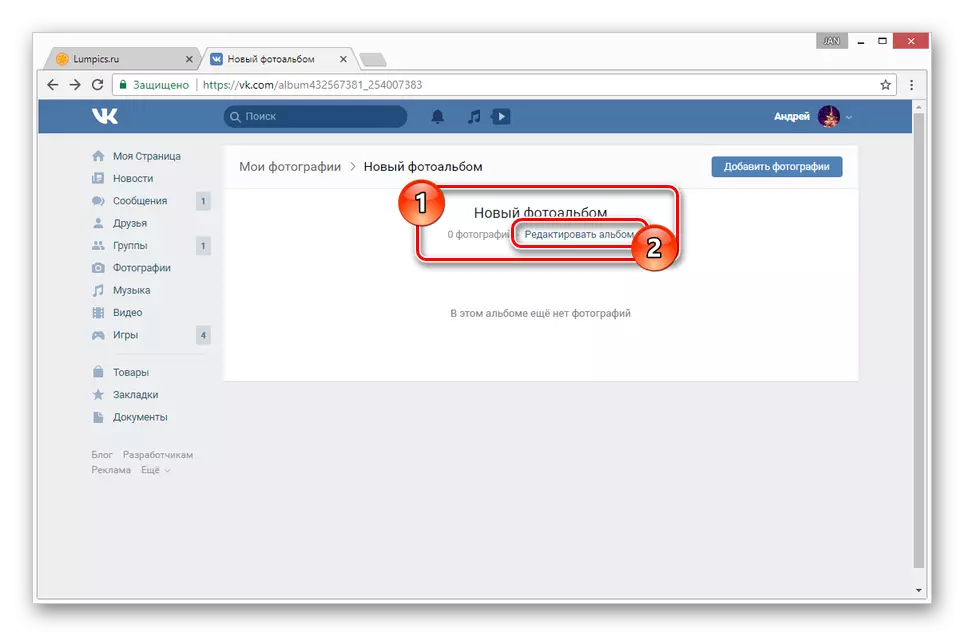
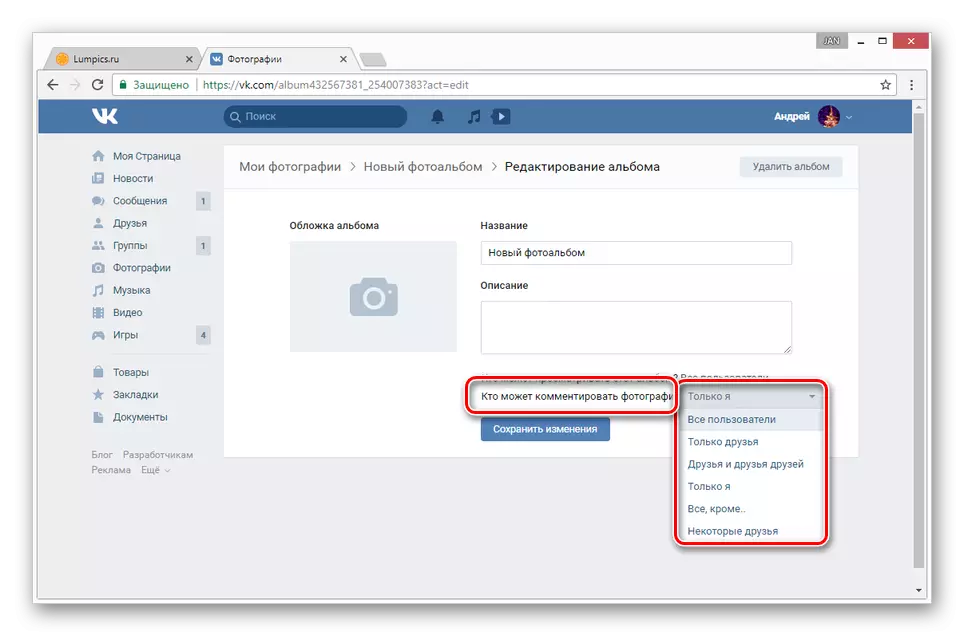
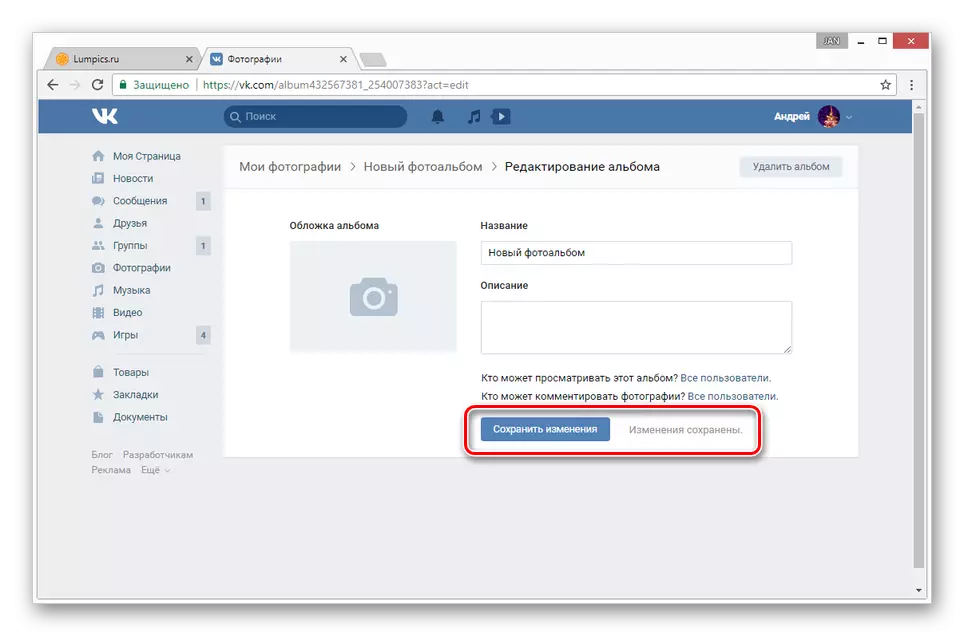
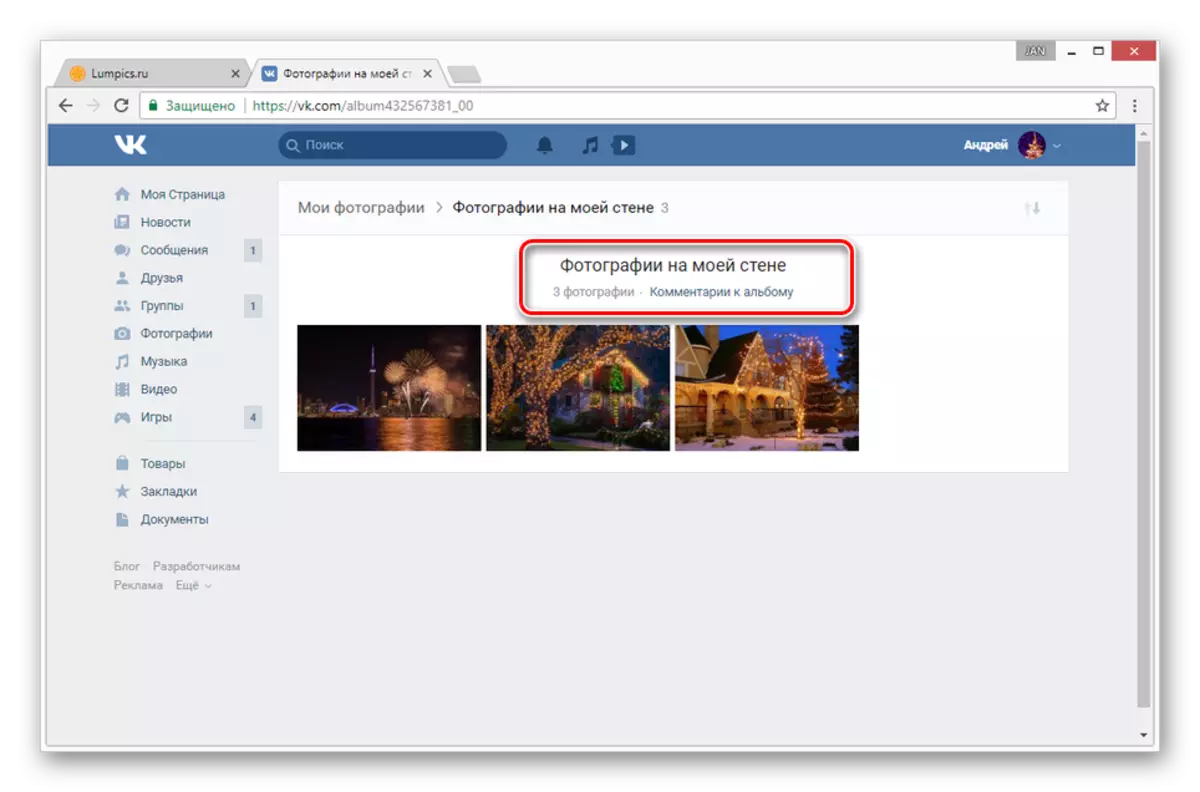
వ్యాఖ్యలు నుండి అన్ని చర్యలు మాత్రమే గోడపై ఛాయాచిత్రాలు మరియు రికార్డింగ్లను ప్రభావితం చేస్తాయి, అయితే వ్యాఖ్యలు వ్యక్తిగతంగా వ్యాఖ్యలను అనుకూలీకరించాలి.
- "వీడియో" విభాగంలో ఉండటం, "నా వీడియోలు" ట్యాబ్కు వెళ్లి వ్యాఖ్యలను ఎనేబుల్ చెయ్యవలసిన వీడియోను ఎంచుకోండి.
- ఆటగాడు కింద టూల్బార్ని గుర్తించండి మరియు సవరించు లింక్ను ఉపయోగించండి.
- "ఈ వీడియోపై వ్యాఖ్యానించే" స్ట్రింగ్ పక్కన మీ సొంత అవసరాలకు మార్గనిర్దేశం పారామితిని సెట్ చేయండి.
- ఒక విలువను ఎంచుకోవడం, సేవ్ మార్పులు బటన్ను క్లిక్ చేయండి.
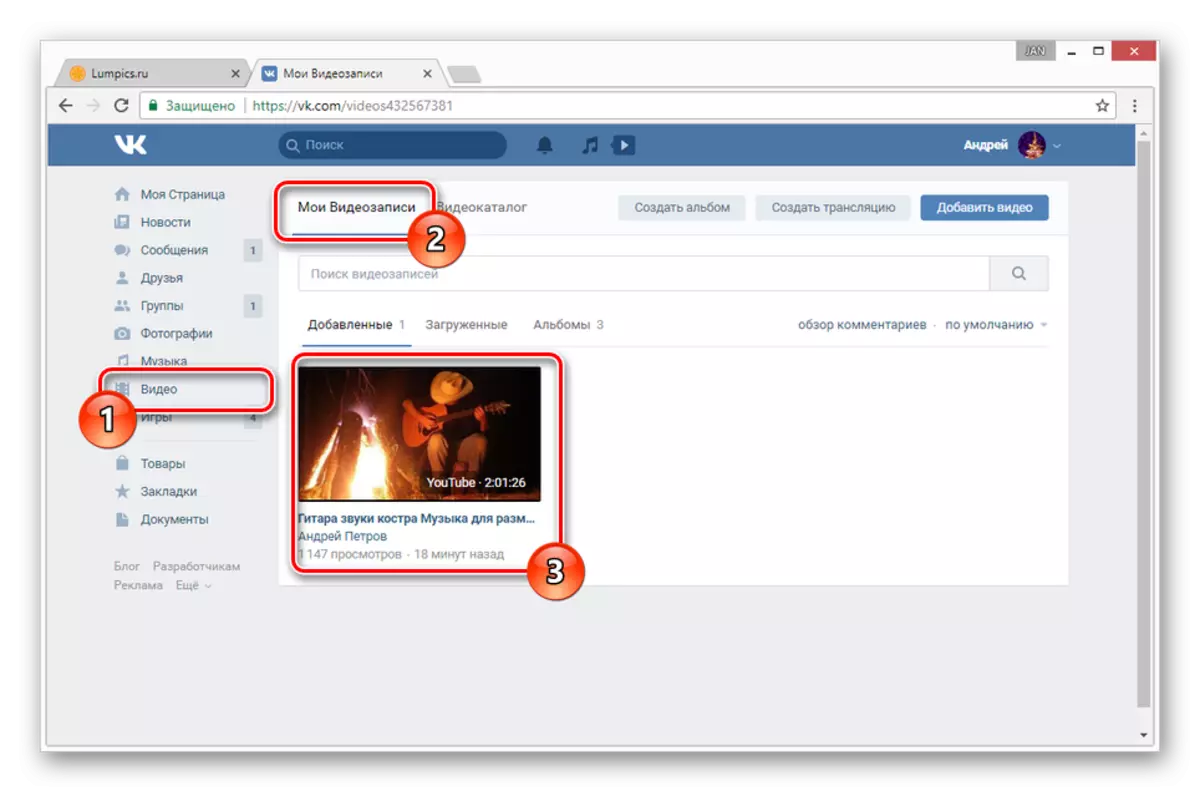
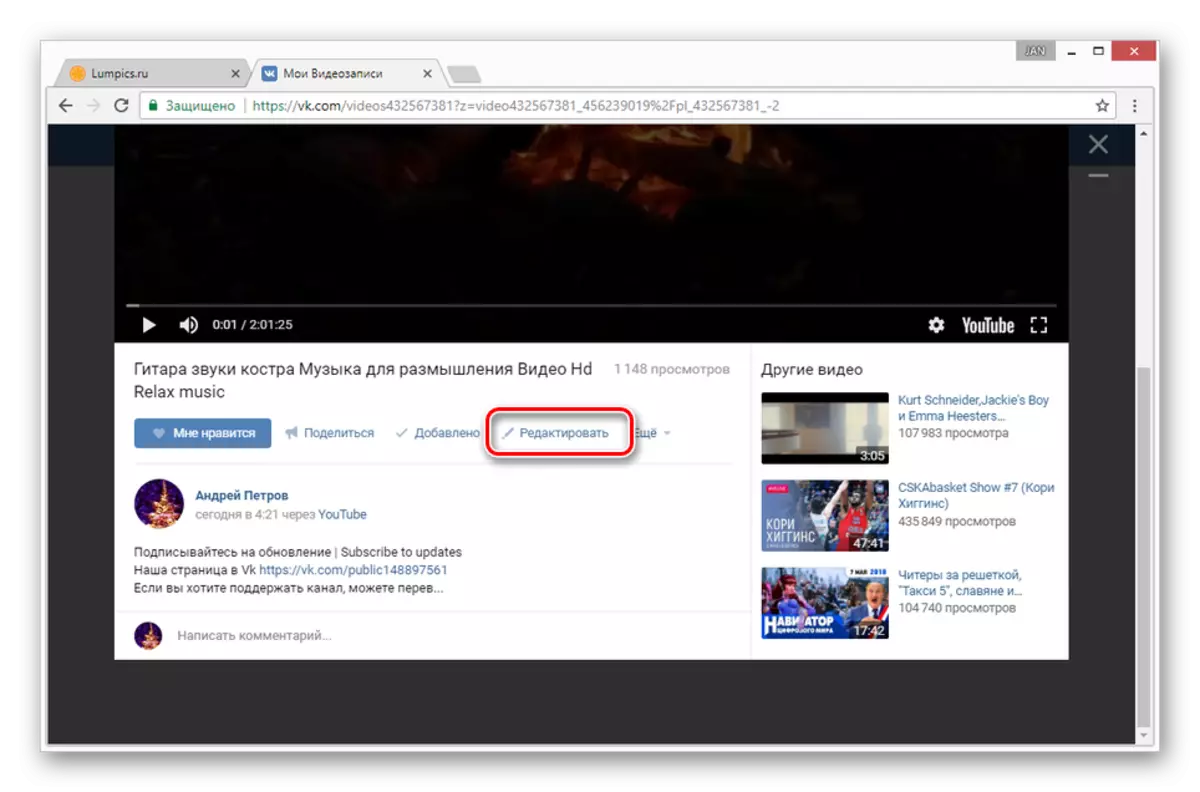
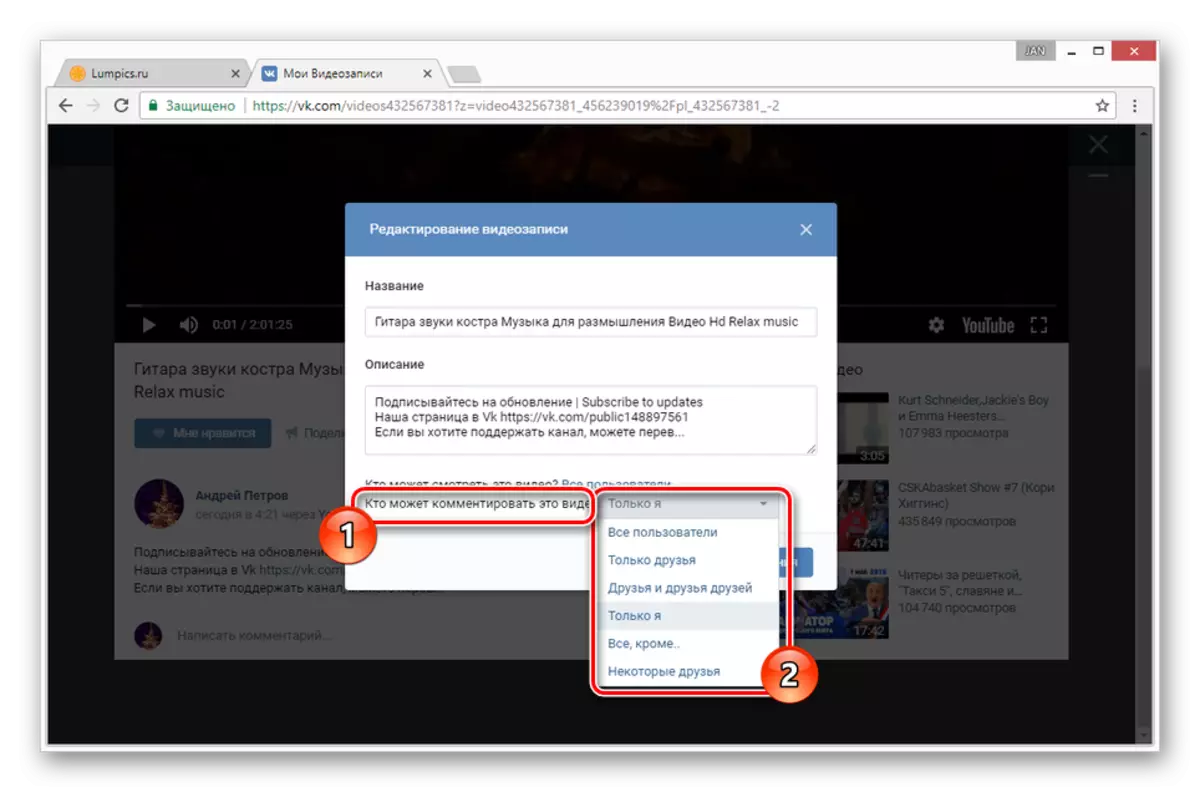
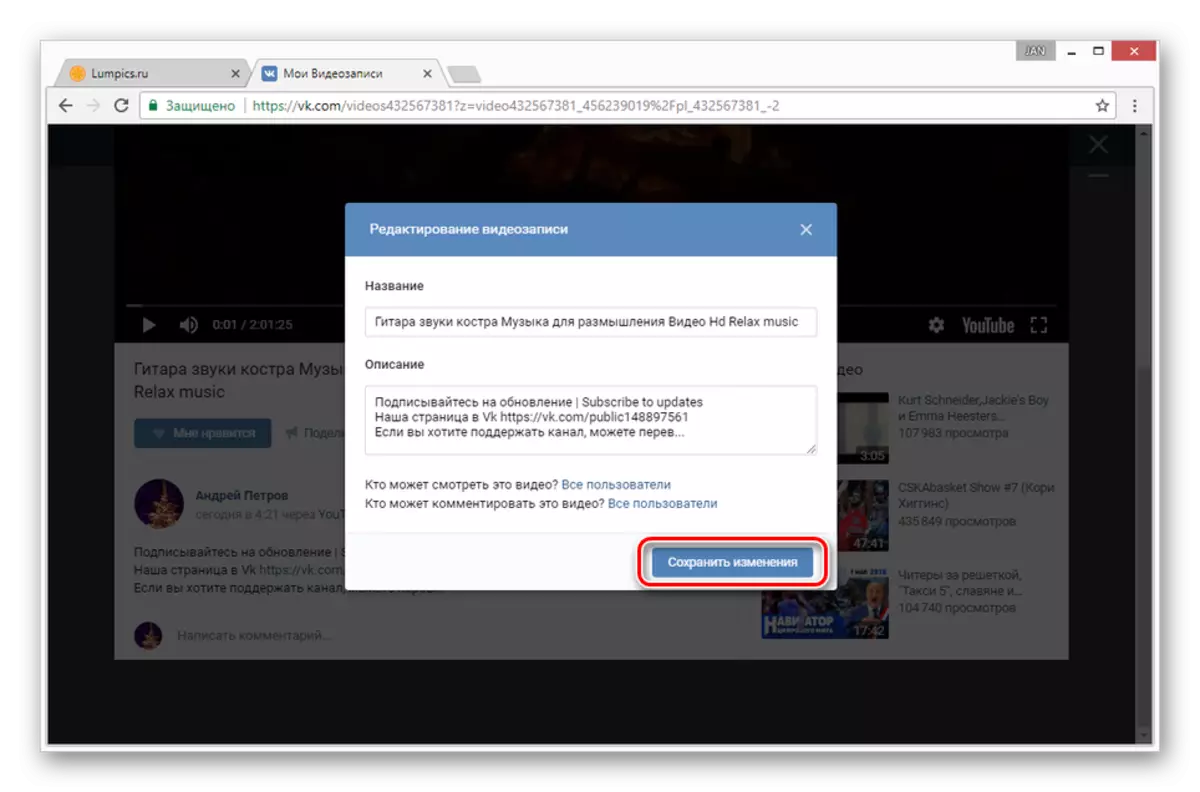
మీరు ప్రక్రియతో ఇబ్బందులు ఎదుర్కొంటున్నట్లయితే లేదా అసంపూర్తిగా ఉన్న విషయాన్ని పరిగణనలోకి తీసుకుంటే, వ్యాఖ్యలలో మాకు తెలియజేయండి.
ఎంపిక 2: కమ్యూనిటీ
సమూహం విషయంలో, వ్యాఖ్యలు చేర్చడానికి అవకాశం ప్రొఫైల్ నుండి చాలా భిన్నంగా లేదు, ఇది ముఖ్యంగా వీడియో రికార్డింగ్లు నిజం. అయితే, గోడపై మరియు ఛాయాచిత్రాలపై రికార్డింగ్లకు సంబంధించి అలాంటి సెట్టింగులు ఇప్పటికీ ప్రత్యక్ష వ్యత్యాసాలను కలిగి ఉంటాయి.
- సమూహం మెనుని తెరిచి "కమ్యూనిటీ మేనేజ్మెంట్" ఎంచుకోండి.
- నావిగేషన్ మెను ద్వారా, "విభజనలు" ట్యాబ్కు వెళ్లండి.
- "వాల్" లైన్ లో, "ఓపెన్" లేదా "లిమిటెడ్" విలువను సెట్ చేయండి.
- సెట్టింగ్ను పూర్తి చేయడానికి సేవ్ బటన్పై క్లిక్ చేయండి.
- అదనంగా, మీరు "వ్యాఖ్యలు" విభాగానికి వెళ్లి "వ్యాఖ్య ఫిల్టర్" ను నిలిపివేయవచ్చు. ఈ ధన్యవాదాలు, వినియోగదారుల నుండి అశ్లీల సందేశాలు తొలగించబడవు.
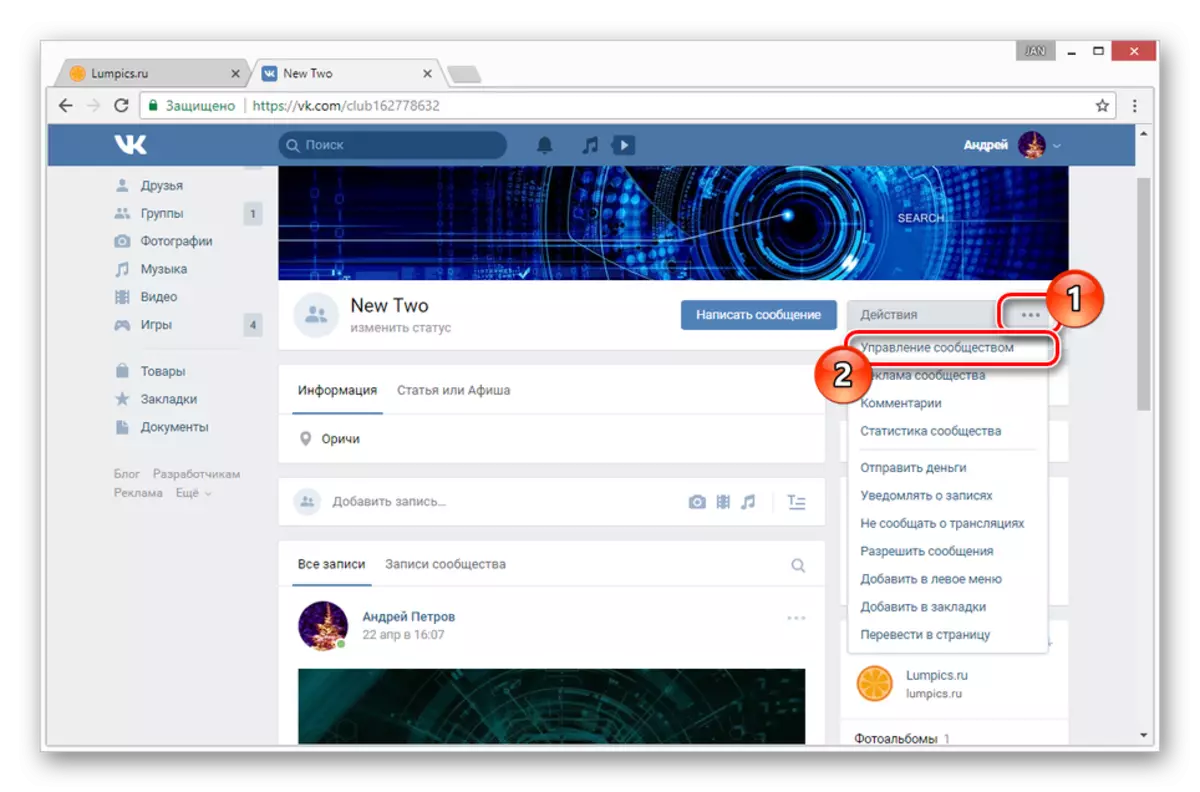
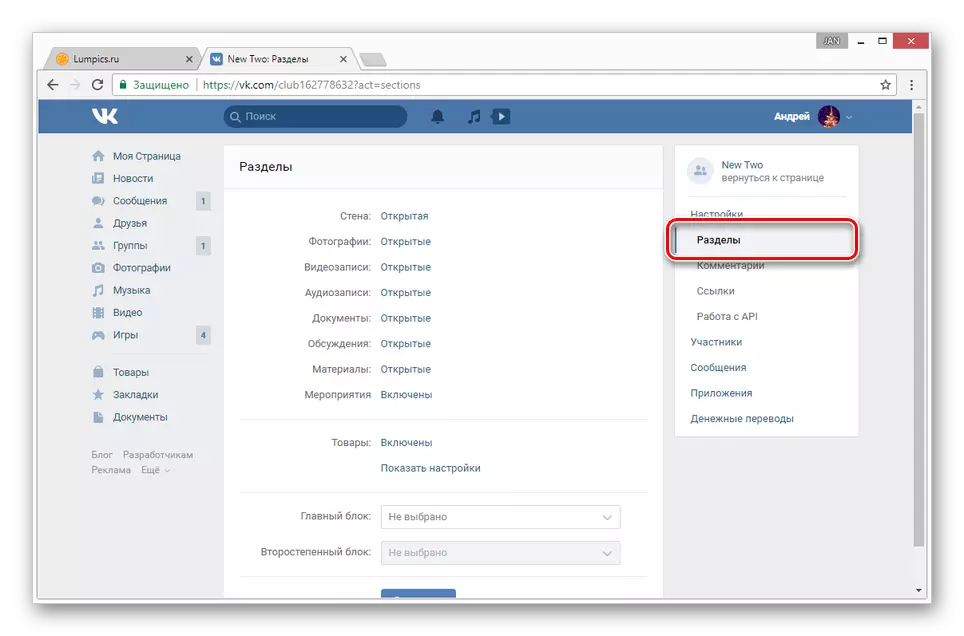
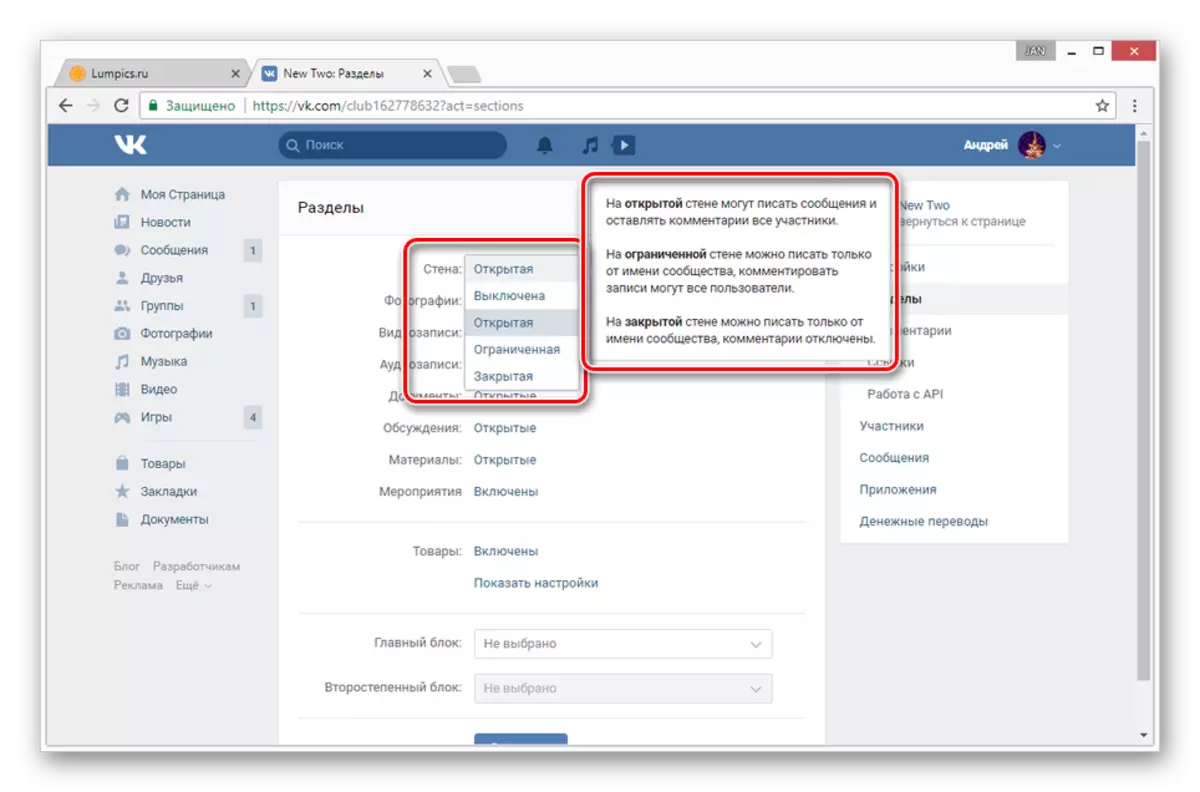
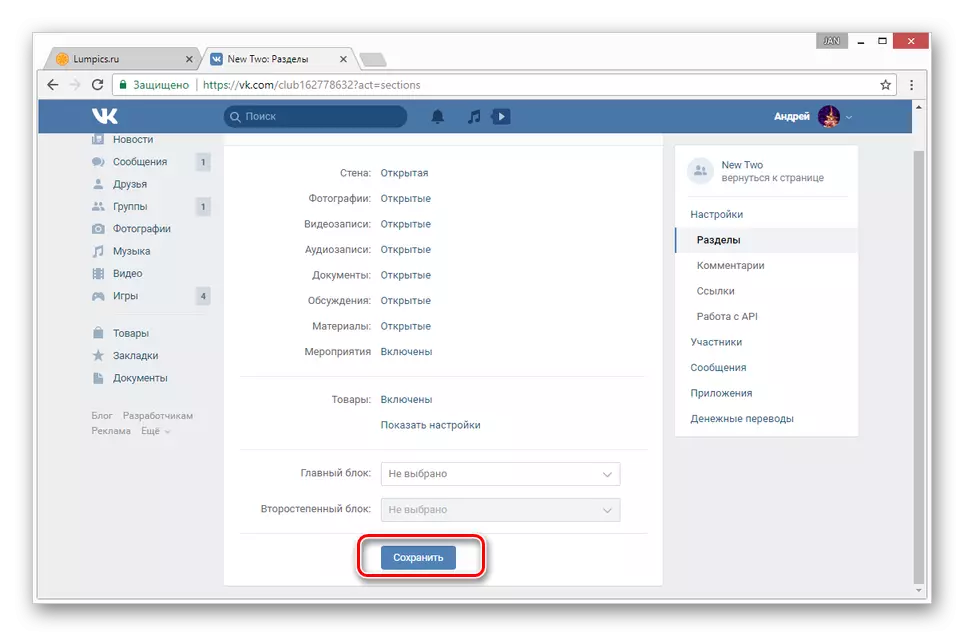
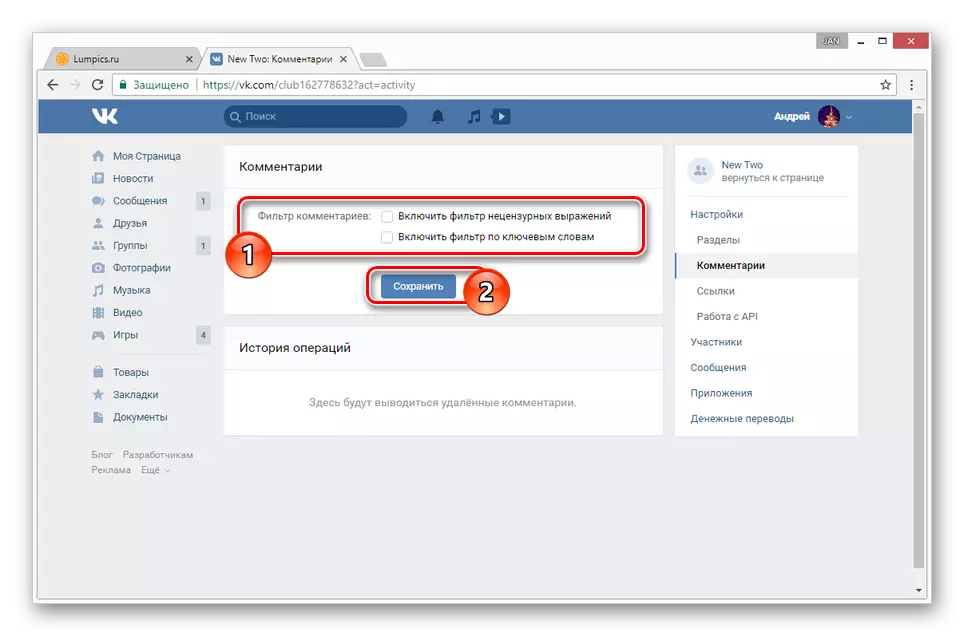
వ్యక్తిగత పేజీలో ఛాయాచిత్రాల మాదిరిగా, కమ్యూనిటీలోని చిత్రాల వ్యాఖ్యలు ఆల్బమ్ సెట్టింగులచే నియంత్రించబడతాయి.
- కుడి కాలమ్లోని సమూహం యొక్క ప్రధాన పేజీలో, "ఫోటో ఆల్బమ్లు" బ్లాక్ను గుర్తించండి.
- ఇప్పుడు మీరు ఫోటోలతో ఫోల్డర్ను ఎంచుకోవాలి.
- "సవరించు ఆల్బమ్" లింక్ను క్లిక్ చేయండి.
- "ఆల్బమ్ వ్యాఖ్యను ఆపివేయి" అంశం వద్ద చెక్బాక్స్ని తొలగించండి మరియు సేవ్ చేయి మార్పులను ఉపయోగించండి.
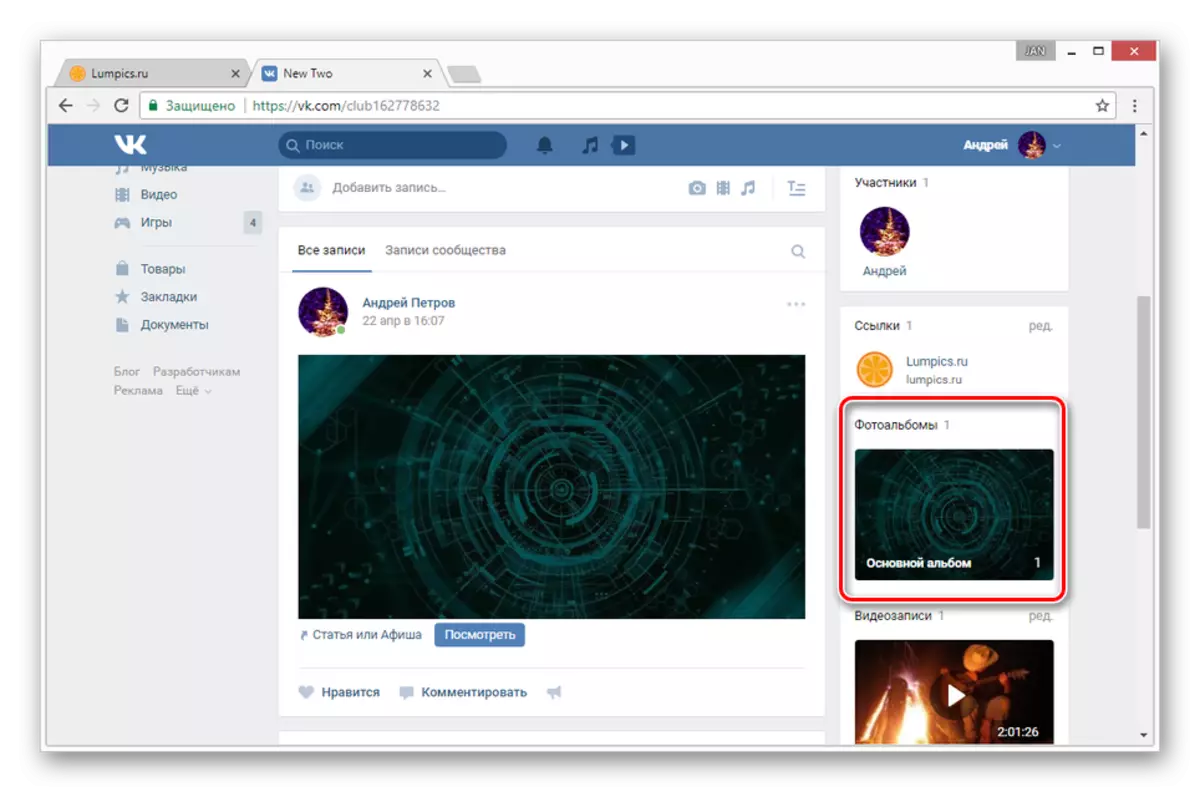
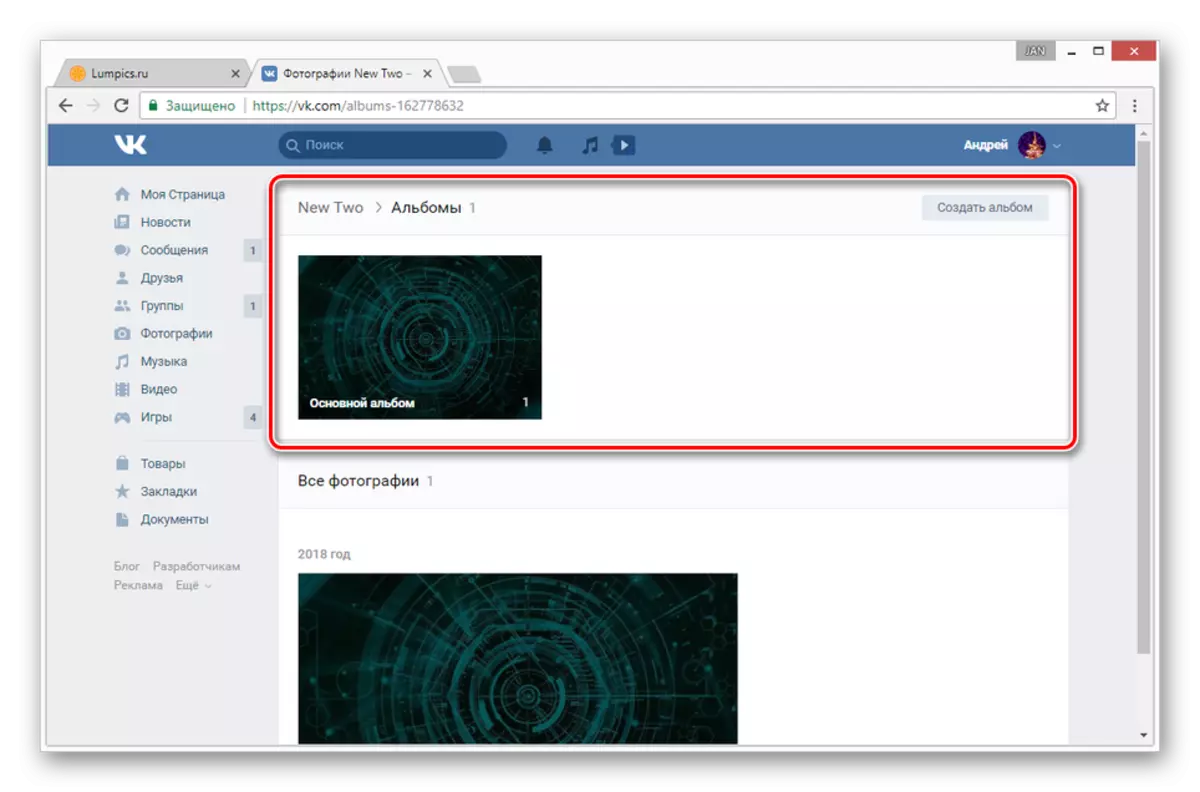
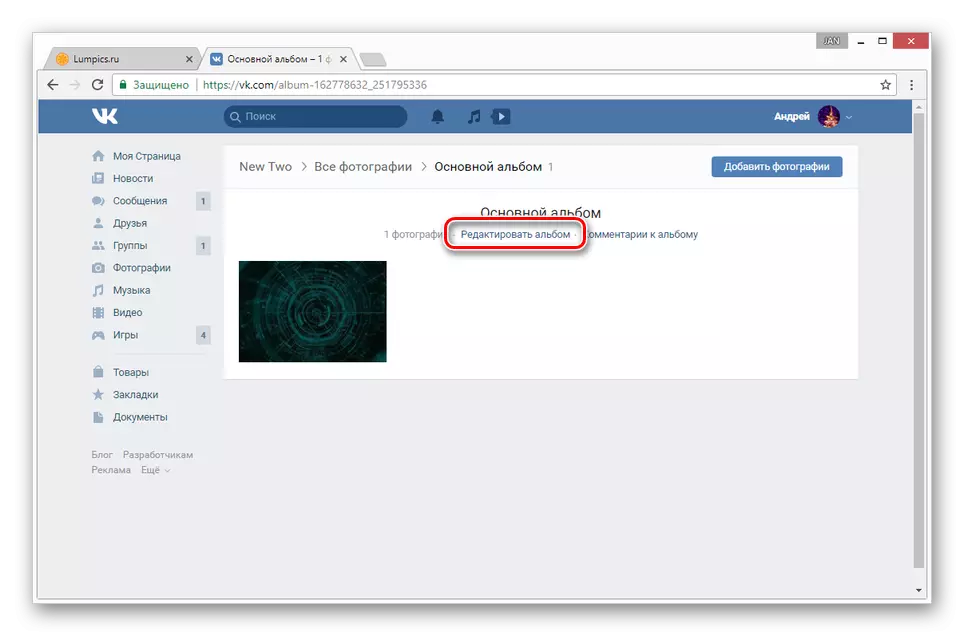
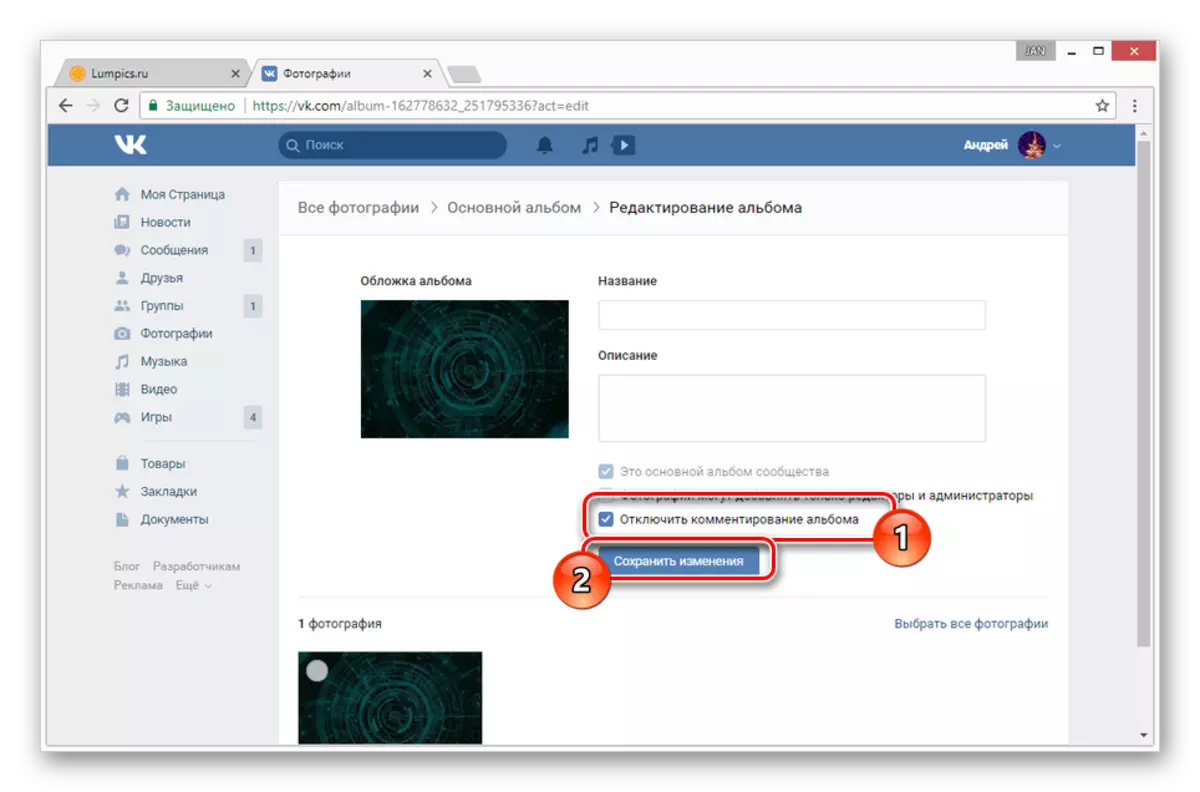
మీరు వీడియోల నుండి వ్యాఖ్యలను చేర్చాలనుకుంటే, ఈ వ్యాసం నుండి మొదటి పద్ధతిని చూడండి.
మొబైల్ వెర్షన్
మొబైల్ అప్లికేషన్ పూర్తి వెర్షన్ కంటే కొద్దిగా తక్కువ సామర్థ్యాలను అందిస్తుంది వాస్తవం కారణంగా, వ్యాఖ్యలు చాలా సరళమైనవి.ఎంపిక 1: ప్రొఫైల్
యూజర్ ఖాతా యొక్క ఫ్రేమ్లో వ్యాఖ్యలను సృష్టించగల సామర్థ్యం నేరుగా ప్రొఫైల్ యొక్క గోప్యతా సెట్టింగ్లపై ఆధారపడి ఉంటుంది. అందువలన, మీరు సంబంధిత విభజన నుండి ప్రత్యేకంగా వాటిని ప్రారంభించవచ్చు లేదా నిలిపివేయవచ్చు.
- ప్రధాన మెనూను తెరిచి స్క్రీన్ యొక్క తీవ్రమైన మూలలో ఉన్న సెట్టింగుల చిహ్నంపై క్లిక్ చేయండి.
- జాబితాలో సమర్పించిన, "గోప్యత" విభాగాన్ని ఎంచుకోండి.
- "వాల్ రికార్డింగ్" బ్లాక్ పేజీ ద్వారా స్క్రోల్ చేయండి.
- క్యూ యొక్క క్రమంలో, "రికార్డులకు వ్యాఖ్యలను చూసే" మరియు "నా రికార్డులను ఎవరు వ్యాఖ్యానించగలరు" ఇష్టపడే విలువను "సెట్ చేసే పాయింట్లను సెట్ చేయండి.
- మూడవ పార్టీ వినియోగదారుల నుండి ఏ పరిమితులను తొలగించడానికి, "అన్ని వినియోగదారులు" ఎంచుకోవడం ఉత్తమం.
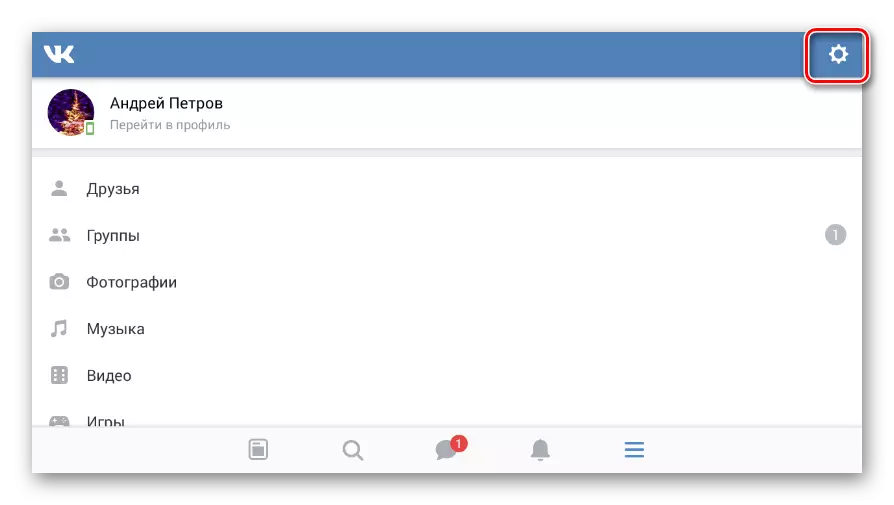
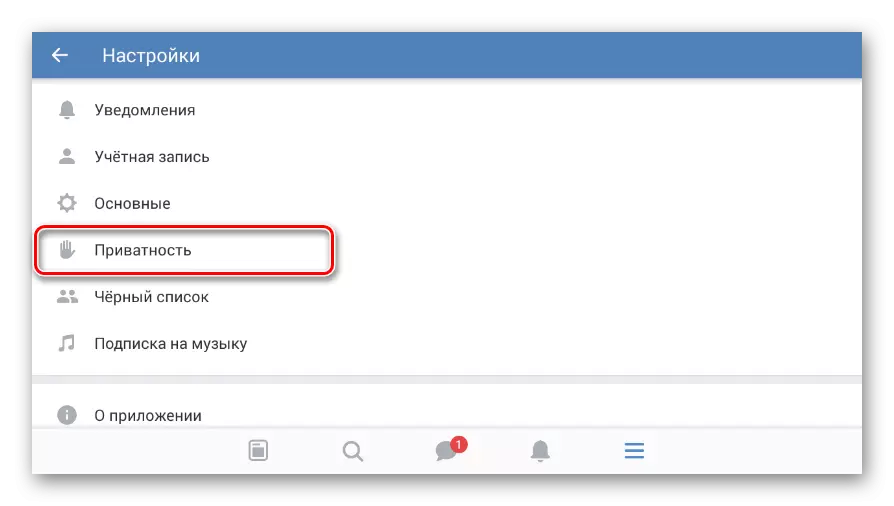

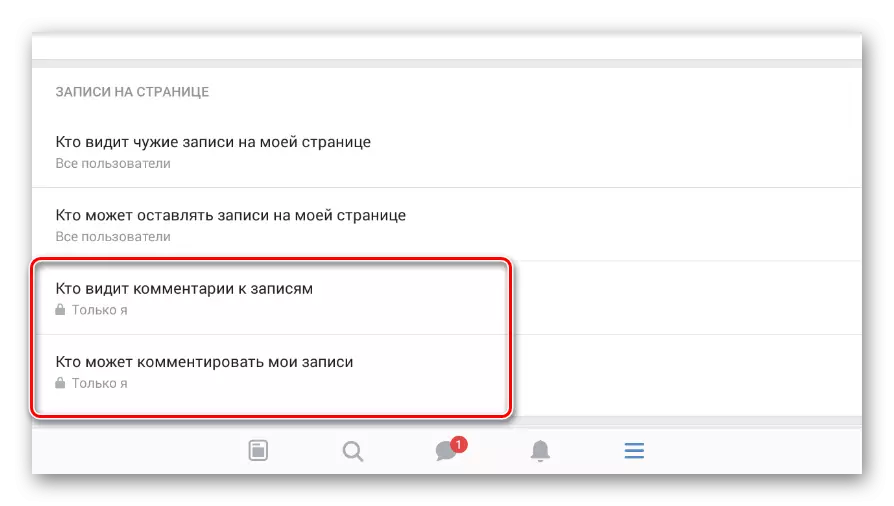

మీరు చిత్రాలను డౌన్లోడ్ చేసినందుకు, వ్యాఖ్యలు వినియోగదారుల ఆల్బమ్లలో ఒకదానిలో ఉన్న సందర్భాల్లో మాత్రమే వ్యాఖ్యలను చేర్చాలి.
- ప్రధాన అప్లికేషన్ మెను ద్వారా "ఫోటోలు" పేజీని తెరవండి.
- ఆల్బమ్ల టాబ్ను క్లిక్ చేసి, కావలసిన ఫోటో ఆల్బమ్ను కనుగొనండి.
- ఆల్బమ్ యొక్క పరిదృశ్యంపై, "..." ఐకాన్పై క్లిక్ చేసి, సవరించు ఎంచుకోండి.
- "ఫోటోలపై ఎవరు వ్యాఖ్యానించగలరు", తగిన విలువను సెట్ చేయండి.
- ఆ తరువాత, చెక్బాక్స్ చిహ్నాన్ని క్లిక్ చేయడం ద్వారా పారామితులను సేవ్ చేయండి.

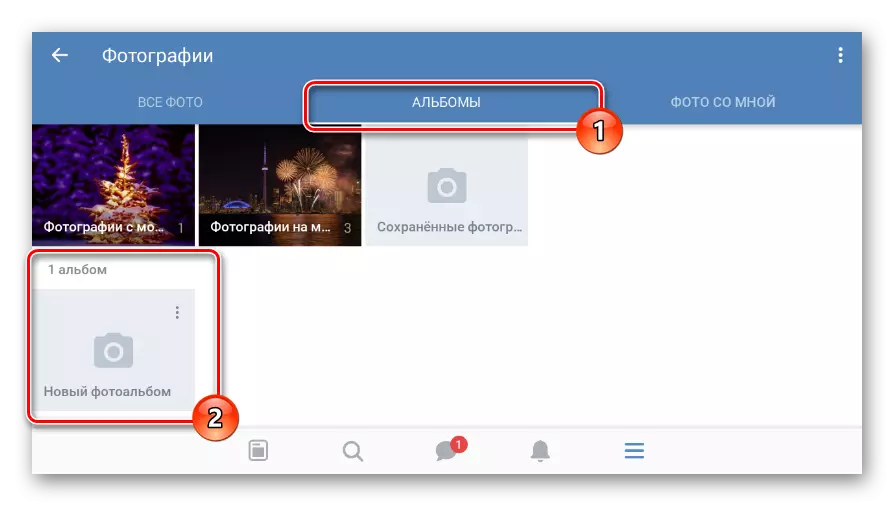
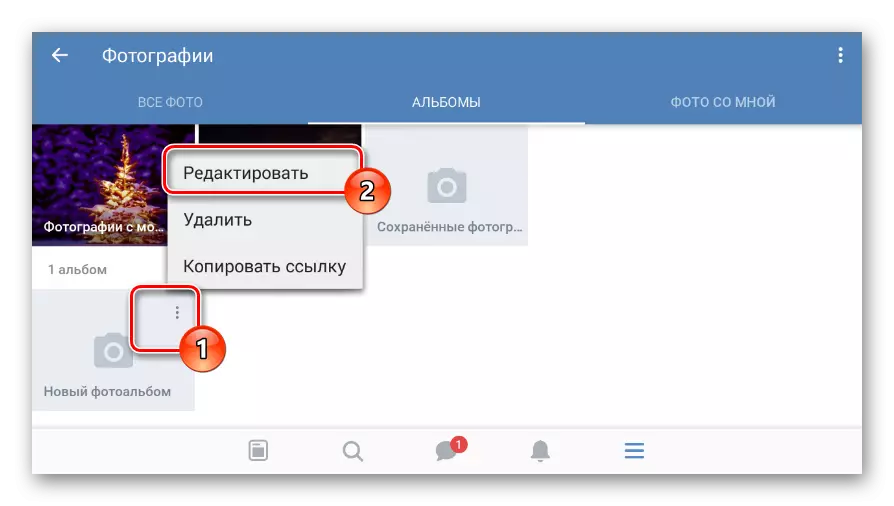
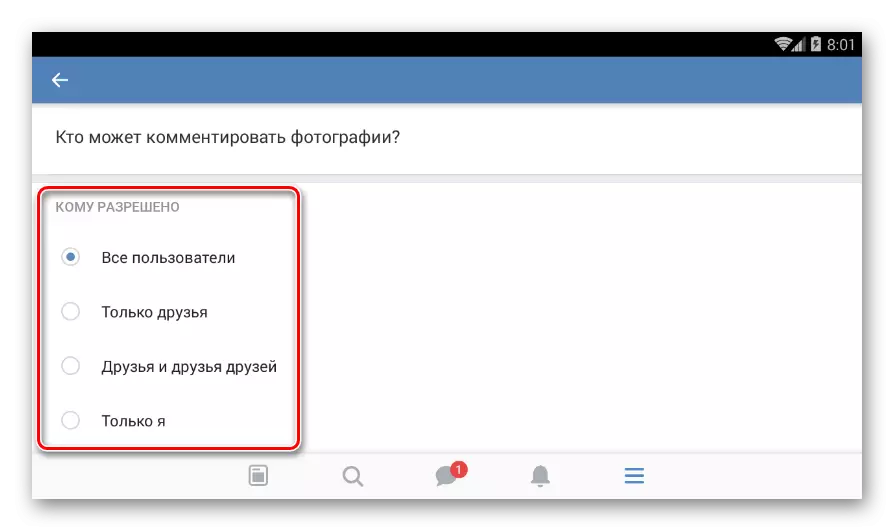

వీడియోల విషయంలో, ప్రతి ఫైల్ కోసం మాత్రమే ప్రత్యేకంగా వ్యాపింపబడుతుంది.
- ప్రారంభ మెనుని ఉపయోగించి "వీడియో" పేజీని తెరవండి.
- కావలసిన ఎంట్రీ ప్రివ్యూ మీద "..." ఐకాన్ పై క్లిక్ చేయండి మరియు సవరించు ఎంచుకోండి.
- "ఈ వీడియోలో ఎవరు వ్యాఖ్యానించగలరు" మరియు తగిన పారామితులను సెట్ చేయండి.
- ఫోటో ఆల్బమ్ మాదిరిగా, ఎడిటింగ్ పూర్తయిన తర్వాత, చెక్బాక్స్ చిహ్నాన్ని క్లిక్ చేయండి.

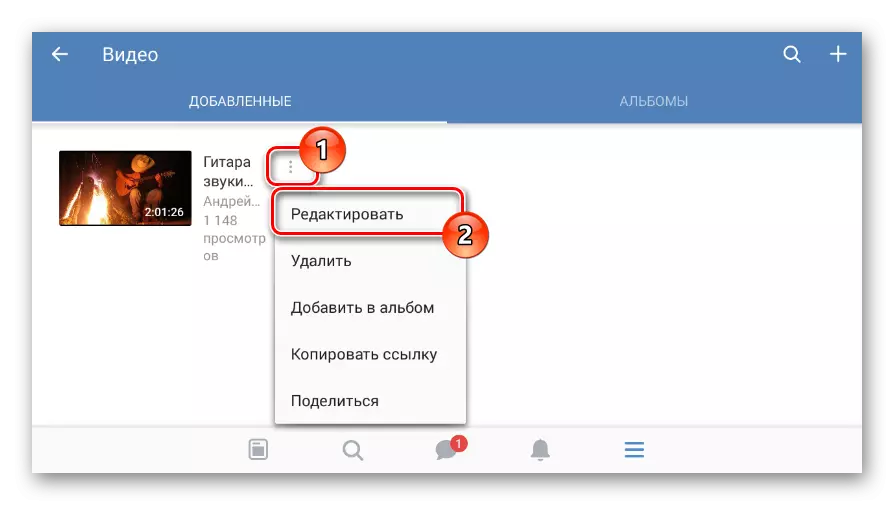

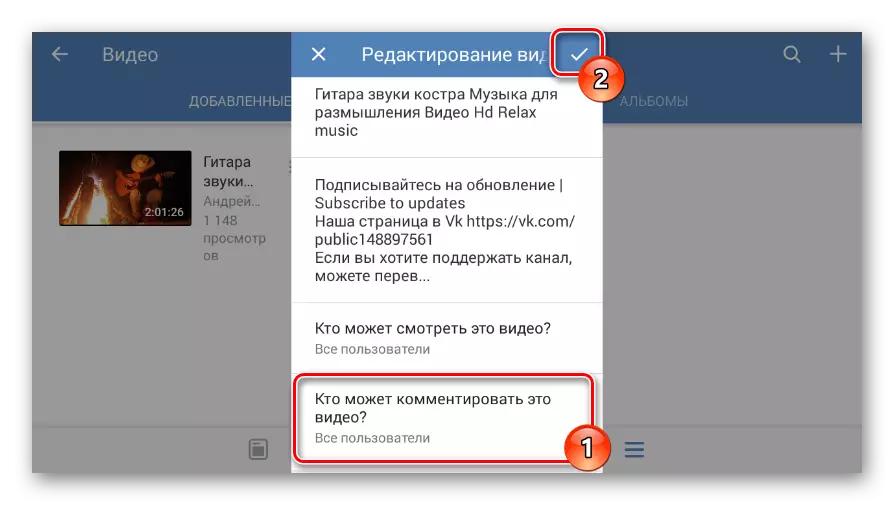
ప్రొఫైల్లోని వ్యాఖ్యలను చేర్చడం మీద ఈ సూచనలపై పూర్తి కావచ్చు.
ఎంపిక 2: కమ్యూనిటీ
ఒక సమూహంలో లేదా పబ్లిక్ పేజీలో, వ్యాఖ్యలు వ్యక్తిగత ప్రొఫైల్లో అదే విధంగా కాన్ఫిగర్ చేయబడతాయి, కానీ విభాగాల పేర్ల పరంగా పలు తేడాలు ఉంటాయి. అదే సమయంలో, సైట్ యొక్క పూర్తి వెర్షన్తో తేడాలు మళ్లీ మళ్లీ ఉంటాయి.
- ప్రధాన పేజీలో, సెట్టింగ్ల చిహ్నంపై పబ్లిక్ క్లిక్ చేయండి.
- ఇప్పుడు "సేవలు" విభాగాన్ని ఎంచుకోండి.
- గోడ బ్లాక్ లోపల, ప్రతిపాదిత విలువలు ఒకటి ఎంచుకోండి, జాగ్రత్తగా వివరణ చదవడం. ఆ తరువాత, స్క్రీన్ ఎగువ కుడి మూలలో బటన్ను ఉపయోగించండి.
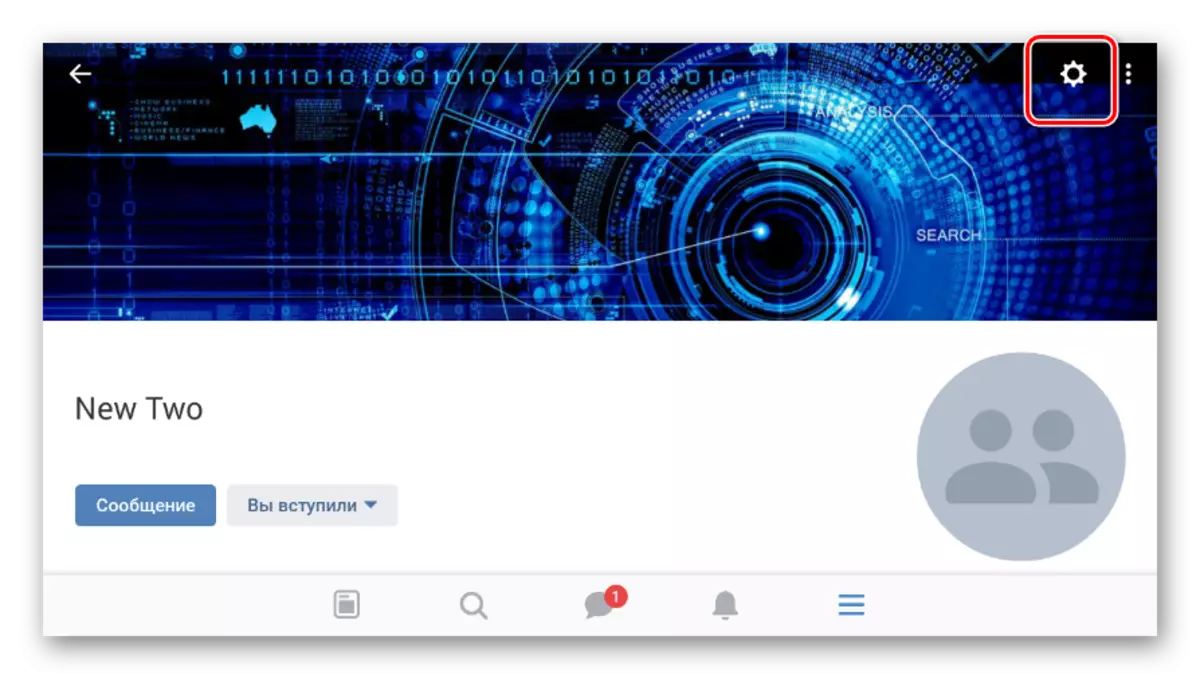

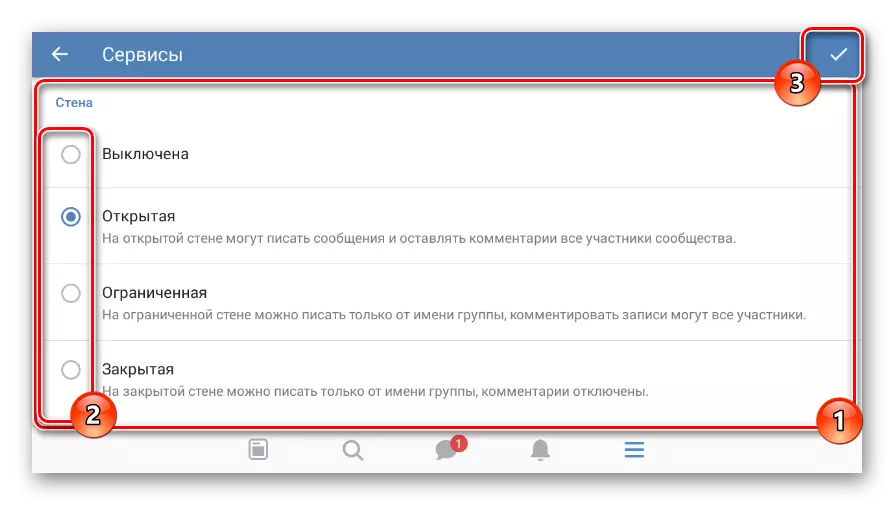
ఈ వ్యాసం పూర్తవుతుంది, ఎందుకంటే అప్లికేషన్ ఏదో ఒకవిధంగా ఫోటో సెట్టింగ్లను ప్రభావితం చేసే సమూహంలో ఆల్బమ్ల గోప్యతను మార్చడానికి సామర్థ్యాన్ని అందించదు. ఈ సందర్భంలో, మీరు వీడియో రికార్డింగ్లో వ్యాఖ్యలను ప్రారంభించవచ్చు, మీరు మునుపటి పద్ధతిలో కూడా మాకు వివరించవచ్చు.
